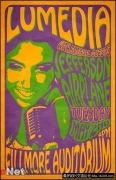第十九步:
在烟周围画出动画的效果会增加视觉上的冲击感,让它看起来很有趣。你可以自己动手做这件事或选择烟的形状图层使路径可见,复制路径。去路径的调色板,创建一个新层并粘贴路径。删除一部分你不想选择的单个锚。画一些额外的细节,扩展现有的任何你想要的东西。
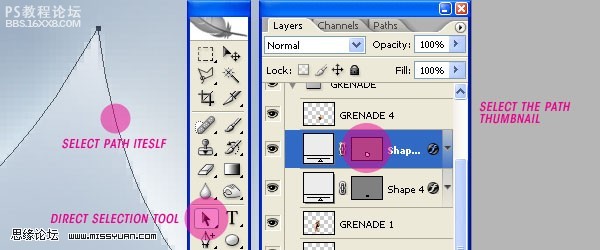
第二十步:
创建一个新层, 像你刚刚做的那样在这层上绘制轮廓。选择画笔工具,设置笔刷像素为7、硬度为100%。从路径调色板中选择路径,然后从上下文菜单中选择路径的行程(右箭头指向圈在路径调色板的右上方)。然后我调整所有的“手雷”图层(包括烟层等),使它们看上去很多。
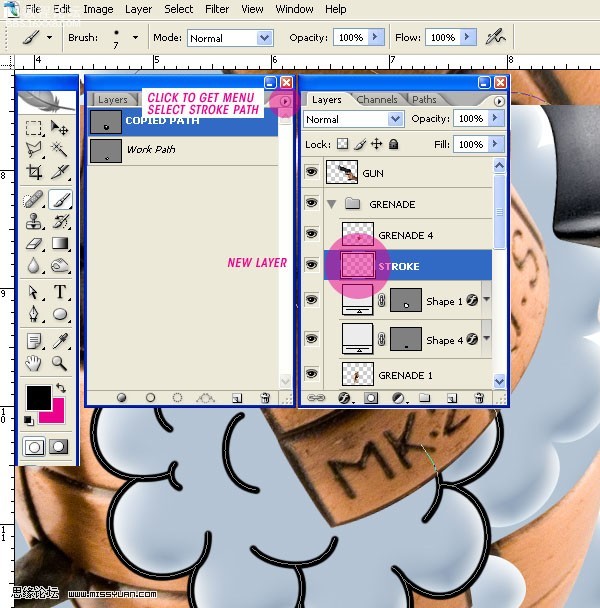
第二十一步:
现在作图就有些高的要求了,特别是如果你的图层调色板像我的这样凌乱。新建一图层,将图层混合模式设置为叠加。在所有的“手榴弹”略缩图上点击命令键,选择层,增加图层蒙版(在图层调色板的底部黑色矩形中添加光圈)。
现在,(在新的层上而不是图层蒙版上工作)在手榴弹碎片的底部点击命令键,翻转所选的(命令+ Shift+I)。选择画笔工具和软边刷工具画阴影,我使用的是暗灰色而不是黑色。按命令+H隐藏选择,如果这能有帮助的话。继续使用这种方式。笔刷在45像素和20像素之间切换。
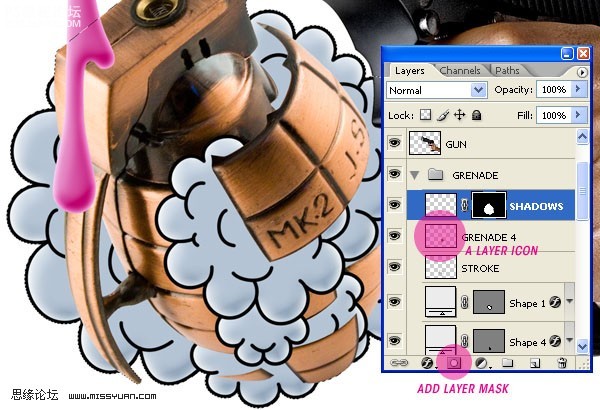
,
第二十二步:
手榴弹需要更多粘状物流出以增加效果,像你画枪时的那样画它。移动“粘性物”图层到“烟”和“手雷”图层之间以增加层次。调整层蒙版相应的阴影(我在所有的“手雷粘性物”的略缩图上点击命令键,它直接隐藏在“阴影”图层中)。你可能需要手工编辑你所选择的(使用多边形套索工具)地方。
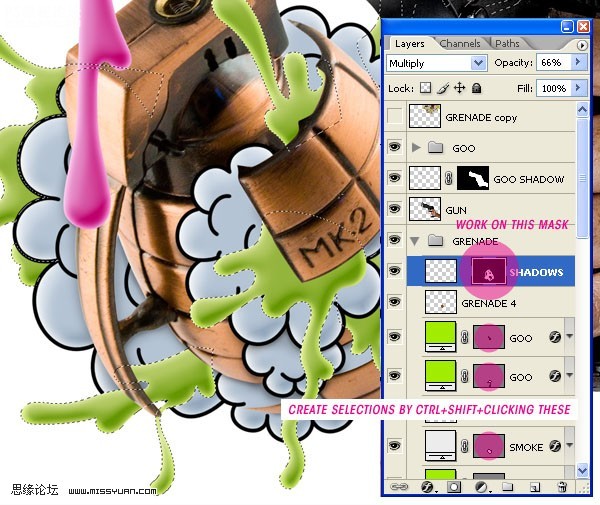
第二十三步:
复制所有的“手雷”层使它们变为一层。在新的组合层的上方放上新的手榴弹,调整以适应视角。去滤镜 模糊 镜头模糊,像图中那样设置。然后使用模糊工具模糊大手榴弹的边缘。
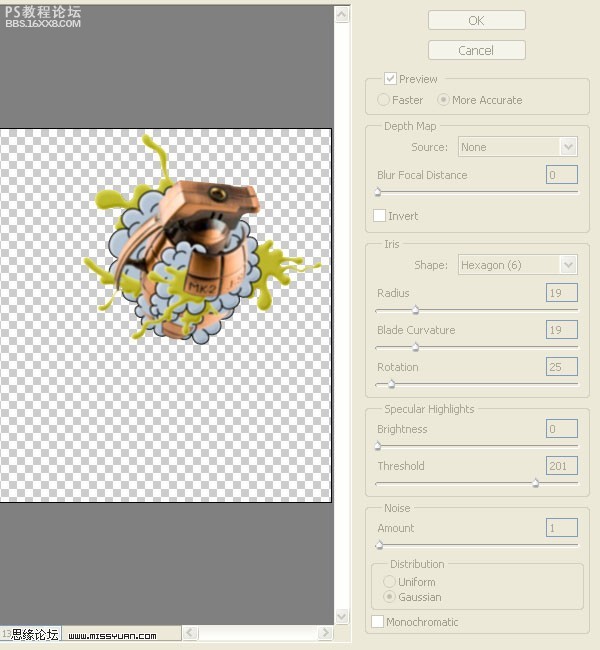
第二十四步:
从枪中合并所有的粉红色的“粘性物”图层,应用0.6像素的高斯模糊。这将进一步融合在一起的元素。对不模糊的手榴弹做同样的事情,之后合并图层。

,
第二十五步:
我认为这需要多一点的压力,添加一个曲线调整层来提高反差。这能将在一起的元素进一步融合,增加饱和度。去图层 新的调整图层 曲线,设置如下。
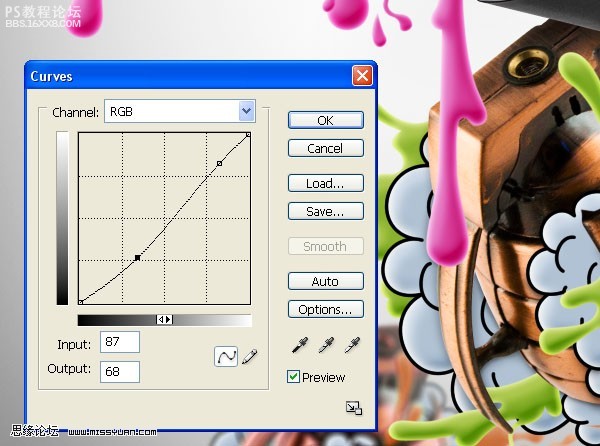
第二十六步:
最后,复制背景图层,去滤镜 艺术效果 胶片颗粒。如下图设置。然后减少层的透明度为55%。这时你可以按你的意愿进一步调整图层如色相/饱和度和微调。
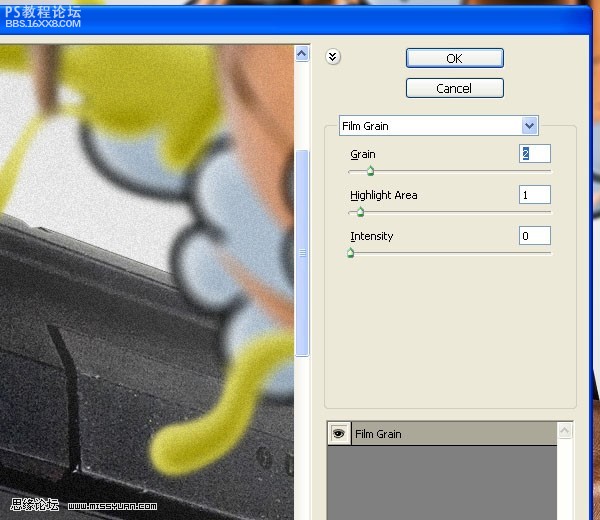
结论
我希望这能给你尽可能多的乐趣,就像我享受的那样!您可以查看下面的最终图像预览或者查看大图。